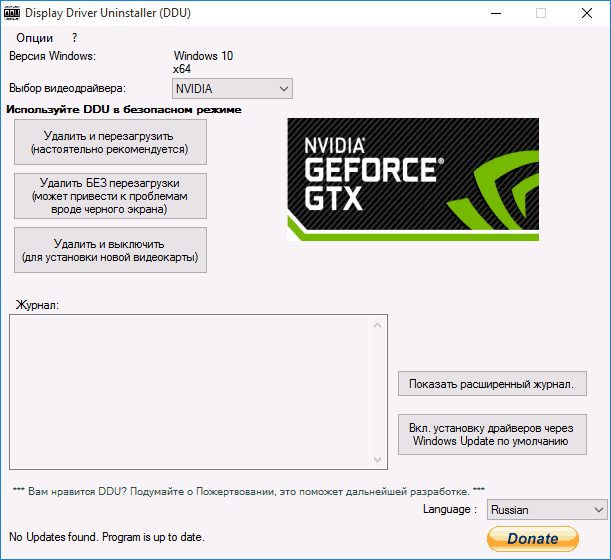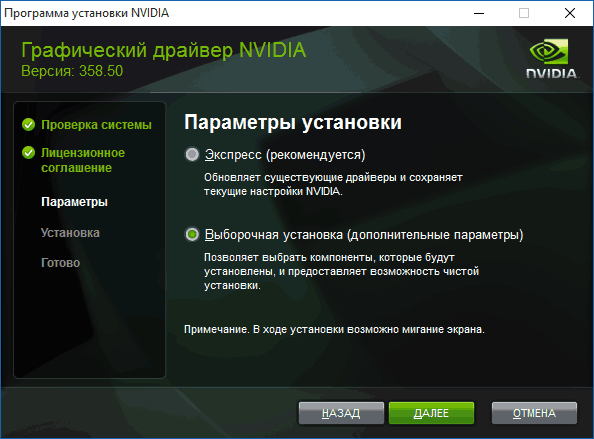- Geforce Experience не загружает и не обновляет драйвер
- Старая версия Geforce Experience
- Брандмауэр Windows
- Конфликт с установленными драйверами
- Удаление старых драйверов
- Ручная загрузка и установка
- Продолжить установку Nvidia невозможно в Windows 10
- Этот графический драйвер Nvidia несовместим с данной версии Windows
- Установка драйвера NVidia в Windows 10
- Удаление имеющихся драйверов
- Устанавливаем драйвера видеокарты NVidia GeForce в Windows 10
Geforce Experience не загружает и не обновляет драйвер
Если Geforce Experience не удалось загрузить рекомендуемый драйвер или произошел сбой установки, то причин может быть несколько.
Старая версия Geforce Experience
Самая распространенная причина в том, что сама программа не обновлена до последней версии.
По умолчанию она должна обновиться автоматически во время запуска, но если этого не произошло, то самый простой вариант — переустановка.
Удалите Geforce Experience с вашего компьютера, затем скачайте новую версию с официального сайта и установите ее. После этого попробуйте еще раз поставить драйвер.
Брандмауэр Windows
Блокировать доступ клиенту к серверам Nvidia может брандмауэр Windows, поэтому и не удается загрузить драйвер. Это решается добавлением исполняемого файла программы в раздел исключений.
Нужно перейти в панель управления, набрав слово control в поиске в меню «Пуск» или в окне «Выполнить» (Win+R).
В поиске панели управления ввести «бранд», а затем кликнуть по Брандмауэру Защитника Windows.
Слева нажать на «Разрешение взаимодействия с приложением или компонентом в брандмауэре Защитника Windows».
Затем на кнопку «Разрешить другое приложение» и на «Обзор».
Найти исполняемый файл программы и добавить его. По умолчанию она установлена по этому пути: C:\Program Files\NVIDIA Corporation\NVIDIA GeForce Experience.
Затем поставить галочки напротив файла: «Частная» и «Публичная».
Не забудьте в конце нажать на кнопку «ОК» внизу. После этого попробуйте снова загрузить драйвер.
Конфликт с установленными драйверами
Сбой установки драйвера через Nvidia Geforce Experience может произойти из-за их конфликта со старой версией.
Этому может предшествовать установка видеокарты более нового поколения. Или ранее прерванный процесс инсталляции драйверов.
Поэтому сначала придется очистить от них систему и повторить процесс обновления.
Удаление старых драйверов
Поможет в этом утилита Display Drivers Uninstaller (DDU), которая вычистит все следы старых драйверов с компьютера. Скачать ее можно с сайта разработчика.
- Установите и запустите DDU.
- Выберите графический процессор NVIDIA в выпадающем списке.
- Нажмите на кнопку «Удалить и перезагрузить».
Ручная загрузка и установка
Если снова появляются ошибки, то придется обновить «дрова» вручную.
- Заходим на официальный сайт загрузки драйверов NVIDIA и указываем модель видеокарты и операционной системы.
- Нажимаем кнопку «Поиск», а затем «Загрузить сейчас».
Также бывает, что продолжить установку невозможно из-за конфликта с версией Windows 10.
Продолжить установку Nvidia невозможно в Windows 10
При установке видео драйвера Nvidia для Windows 10, вы можете столкнуться с ошибкой «Продолжить установку Nvidia невозможно. Этот графический драйвер Nvidia несовместим с данной версии Windows«. Это связано с тем, что многие пользователи отключили обновление Windows 10 и нет последних обновлений для системы, а программа Nvidia по установке видео-драйвера, опирается на такие характеристики как версия и номер сборки. К примеру, вы пытаетесь установить последний видео драйвер для карты GTX 700, для это нужно, чтобы стояла Windows 10 минимальной сборки 1809. Конечно, большая часть вины лежит на Nvidia, так как она не предлагает такую информацию на своем сайте при выборе версии видео драйвера. Давайте разберем, когда установщик видео драйвера Nvidia выдает ошибку с совместимостью Windows при попытке установить на Windows 10.
Этот графический драйвер Nvidia несовместим с данной версии Windows
Способ 1. В первую очередь вы должны понимать, что если у вас Windows 10 64-разрядная, то и скачивать программу Nvidia нужно 64-разрядную. Как проверить разрядность Windows 10?
Нажмите Win+R и введите dxdiag, чтобы открыть средство диагностики DirectX, где вы увидите текущую разрядность Windopws 10. Далее перейдите Nvidia и выберите правильную разрядность для своей системы.
Способ 2. Как уже говорилось выше, система Windows 10 должна быть обновлена до последней версии. Если вы отключили обновление для Windows 10 каким-либо способом, то включите его обратно и обновите систему через центр обновлений. Далее, перезагрузите ПК и запустите установщик Nvidia, и ошибка с несовместимым графическим драйверам для Windows 10 будет исправлена.
Перейдите «Параметры» > «Обновления и безопасность» > «Центр обновления Windows» > «Проверка наличие обновлений».
Способ 3. Если вы установили чистую Windows 10 и начали установку графического драйвера Nvidia, то установщик выдаст вам «Продолжить установку Nvidia невозможно в Windows 10» та как Windows 10 автоматически скачивает и устанавливает версию DCH. В этой ситуации, вам нужно правильно и полностью удалить драйвер видеокарты через утилиту DDU и установить заново.
Способ 4. Попробуйте установить программу NVIDIA GeForce Experience , которая автоматически установит нужный драйвер для вашей графической карты, в том числе и версию DCH.
Установка драйвера NVidia в Windows 10
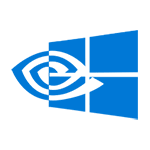
Если вы столкнулись с описанной ситуацией, ниже — простой путь решения, который срабатывает в большинстве случаев. Отмечу, что после чистой установки, Windows 10 автоматически устанавливает драйвера видеокарты (во всяком случае, для многих NVidia GeForce), причем официальные, однако — далеко не самые последние. А потому, даже если у вас нет проблем с драйверами после установки, может иметь смысл проделать описанную ниже процедуру и установить последние доступные драйвера видеокарты. См. также: Как узнать, какая видеокарта на компьютере или ноутбуке в Windows 10, 8 и Windows 7.
Прежде чем начать, рекомендую скачать драйвера для вашей модели видеокарты с официального сайта nvidia.ru в разделе драйверы — загрузка драйверов. Сохраните установщик у себя на компьютере, он понадобится позже.
Удаление имеющихся драйверов
Первый шаг при возникновении сбоев при установке драйверов видеокарт NVidia GeForce — удалить все имеющиеся драйвера и программы и не дать заодно Windows 10 заново их скачать и установить их из своих источников.
Можно попробовать удалить имеющиеся драйвера вручную, через панель управления — программы и компоненты (удалив в списке установленных программ все, что имеет отношение к NVidia). Затем перезагрузить компьютер.
Есть более надежный способ, полностью вычищающий все имеющиеся драйвера видеокарты с компьютера — Display Driver Uninstaller (DDU), представляющая собой бесплатную утилиту именно для этих целей. Скачать программу можно с официального сайта www.guru3d.com (представляет собой самораспаковывающийся архив, не требует установки). Подробнее: Как удалить драйвера видеокарты.
После запуска DDU (рекомендуется выполнять в безопасном режиме, см. Как зайти в безопасный режим Windows 10), просто выберите видеодрайвер NVIDIA, затем нажмите «Удалить и перезагрузить». Все драйвера NVidia GeForce и связанные программы будут удалены с компьютера.
Устанавливаем драйвера видеокарты NVidia GeForce в Windows 10
Дальнейшие шаги очевидны — после перезагрузки компьютера (лучше, с отключенным интернет-подключением), запустите загруженный ранее файл для установки драйверов на компьютер: в этот раз сбоя установки NVidia произойти не должно.
По завершении установки вам потребуется очередная перезагрузка Windows 10, после которой в системе будут установлены последние официальные драйвера видеокарты с автоматическим обновлением (если, конечно, вы его не отключили в настройках) и всем сопутствующим софтом, таким как GeForce Experience.
Внимание: если после установки драйвера ваш экран стал черным и ничего не отображается — подождите 5-10 минут, нажмите клавиши Windows + R и вслепую наберите (в английской раскладке) shutdown /r затем нажмите Enter, а через 10 секунд (или после звука) — еще раз Enter. Подождите минуту, компьютер должен будет перезагрузиться и все, вероятнее всего, заработает. Если перезагрузка не произошла, принудительно выключите компьютер или ноутбук, удерживая кнопку питания несколько секунд. После повторного включения все должно работать. Дополнительная информация по проблеме в статье Черный экран Windows 10.
А вдруг и это будет интересно:
Почему бы не подписаться?
Рассылка новых, иногда интересных и полезных, материалов сайта remontka.pro. Никакой рекламы и бесплатная компьютерная помощь подписчикам от автора. Другие способы подписки (ВК, Одноклассники, Телеграм, Facebook, Twitter, Youtube, Яндекс.Дзен)
24.02.2019 в 15:02
Собрал копм
Msi b450 gaming plus, palit gtx 1060 6 gb, ryzen 5 2600.
все система работает если не ставить драйвера на видеокарту. Чистил от старых драйверов которые не устанавливались до конца (копм переходил в перезагрузку и при включении винда отключала видео карту как не работающую. Поставил win 8.1 она хотя бы запускается после попытки установки драйвера. win 10 после попытки не запускается зависает при запуске комп что делать?(
24.02.2019 в 15:14
Здравствуйте.
А откуда драйвер берете? С nvidia.ru или откуда-то еще?
Монитор подключен к видеокарте, не к интегрированному видео на материнке?
09.06.2019 в 20:55
Здравствуйте! У меня вышел из строя SSD Intel 240Gb, на котором уже много лет работала без проблем Windows 7 x64. Поставил SSD Samsung 860 EVO 250Gb, на него решил накатить Windows 10 x64. Устанавливается нормально, все дрова встают, но как только устанавливаю драйвер Nvidia (с официального сайта), то система как бы «виснет», но не совсем — на рабочем столе нет никаких значков, никакие окна не раскрываются, хотя вроде система реагирует на клаву и мышь (пытался переключать окна с помощью Alt+Tab, смотрел по панели задач), при этом курсора мыши нет (мышкой водил не глядя). Какое-то странное поведение системы. Видеокарта Nvidia GeForce GTX 760 и никогда с ней проблем ранее не было. В системе поменялся только системный SSD-диск. Также пытался устанавливать оригинальные образы Windows 10 и Windows 7, проблема та же. В чем может быть проблема? Может быть нужны другие драйвера Nvidia? Но тогда как объяснить, что со старым диском никаких проблем не было, и дрова регулярно обновлялись?
11.06.2019 в 14:19
Здравствуйте.
А это не ноутбук случайно? Если да, попробуйте предварительно драйвер видеокарты с сайта производителя инменно ноутбука поставить.
13.08.2019 в 13:56
Люди, у меня есть проблема, недавно купил себе новый ноутбук, на нем стоит видеокарта Nvidia Gtx 1050ti, я после покупки в магазине, решил установить драйвера на видеокарту, скачал Geforce expirence что б установить драйвер. После установки, я столкнулся с большой проблемой, даже после драйвером не появилась информация о дисплее и видео, и не могу понять почему. Но,у меня есть ноутбук старый, и там все работает, после установки драйверов (новых). и у меня вопрос, почему? Это из за того что у меня DCH тип драйвера?
19.11.2019 в 21:40
Здравствуйте! Ноутбук АCER подключал телевизор через hdmi всё работало прекрасно. Случайно нажал комбинацию alt+enter. Сбилось разрешение именно на телевизоре стало 1080, размытый экран. На ноутбуке всё нормально. Переключаю шнур на другой ноутбук всё в порядке. Обновление драйверов не помогает (да и уверен не в них дело), в настройках везде где смог найти разрешение показывает 1366х768. В настройках нвидео нет разрешения дисплея. Видимо эта комбинация так сработала. Подскажите что можно сделать. Спасибо
20.11.2019 в 15:06
Эта комбинация не должна была так сработать. Разве что у вас была запущена игра — в некоторых из них по этой комбинации открывается полноэкранный режим и тогда разрешение могло выставиться «из игры». Но тогда бы параметры на самом ноутбуке позволили бы изменить разрешение на нужное.
25.11.2019 в 23:28
Здравствуйте, видеокарта gtx660ti, играл в cs, нажал alt +tab и экран погас, я перезагрузил комп, появились по всему экрану зеленые пиксели и разрешение поменялось с 1920х1080 на 800х600 и обратно не меняется. Переустановил драйвера, пропали пиксели, но разрешение осталось
Как можно решить проблему?
26.11.2019 в 15:11
А в панели управления NVIDIA не предлагает других разрешений? Пишет что-то об ошибках при этом?
30.08.2020 в 04:24
скажите пожалуйста как выбрать драйвер nvidia для монитора, вместо встроенного? Или это не важно? Игры запускаются на nvidea, а вот качество текста на экране меня смущает..
скриншот параметров экрана
скрин по моему мнению не качественного изображения на экране
Может это я придираюсь, но какой-то он не достаточно чёткий, резкости не хватает
30.08.2020 в 12:55
Здравствуйте.
На скриншоте не видно никаких искажений. С другой стороны, скриншот он не передает то, что вы видите на экране. Например, если физическое разрешение монитора не такое, как выбранное в параметрах, то вы увидите искажения, а я — нет.
Какая у вас модель монитора?
31.08.2020 в 10:37
у меня ноутбук Acer Aspire 3 A315-55G-58GJ NX.HNSEU.00K
Заметил что в некоторых контекстных меню некоторых программ изображение хуже
08.11.2020 в 21:42
После обновления Windows 10 до 20h2 версии все браузеры перестали работать с дискретной видеокартой, хром, опера, фокс, драйвер конечно же переустанавливал методом описанным в статье, скачаный с оф сайта ничего не помогло проблема осталась, в драйвере приоритет выставлен на использование Дискретной графики но толку ноль, кто с таким сталкивался помогите решить проблему.